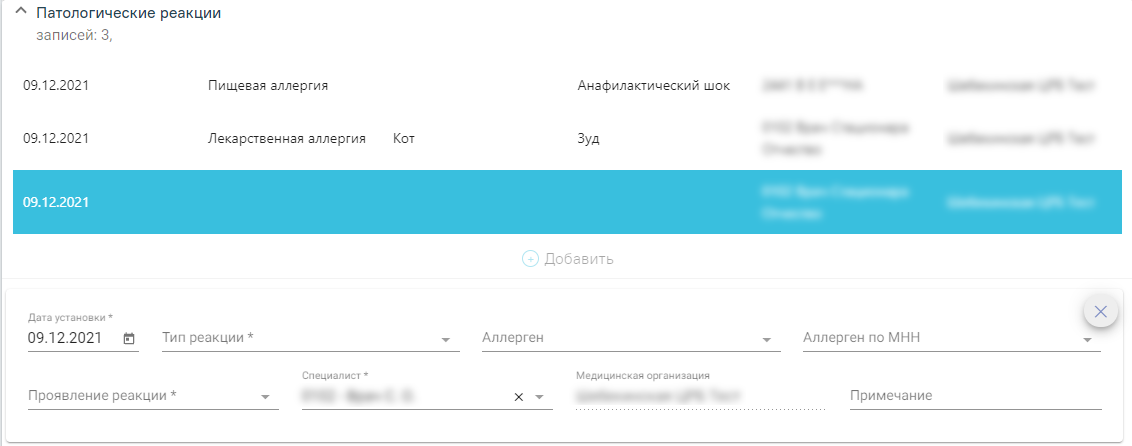...
Блок «Витальная информация»
Пользователям с ролями «Врач приемного покоя», «Врач стационара» блок доступен для редактирования и просмотра. Пользователю с ролью «Медсестра» блок доступен только для просмотра.
В блоке «Витальная информация» указываются жизненно важные параметры:
Блок «Витальная информация»
Блок состоит из следующих областей:
- «Заболевания, подлежащие диспансерному наблюдению»,
- «Последние перенесённые заболевания»,
- «Группа крови и резус-фактор»,
- «Патологические реакции»,
- «Вакцинация»,
- «Показатели здоровья»,
- «Флюорография»;
- «Перенесённые операции»,
- «Гемотрансфузии»,
- «Действующие лекарственные назначения».
Области заполняются автоматическими данными из ИЭМК и не подлежат редактированию. При отсутствии данных в ИЭМК выводится текст «Записи не найдены». Пример автозаполнения области «Последние перенесённые заболевания»:
Пример автозаполнения области «Последние перенесённые заболевания»
Для областей «Группа крови и резус-фактор», «Патологические реакции» и «Показатели здоровья» доступна возможность добавления информации вручную. Заполнение данных областей описано ниже.
Область «Группа крови и резус-фактор»
Для добавления новой строки в области «Группа крови и резус-фактор» необходимо нажать и заполнить поля:
- «Дата установки» – по умолчанию указывается текущая дата. При редактировании выполняется проверка: дата не должна быть меньше даты поступления. Обязательно для заполнения.
- «Группа крови» – поле заполняется из справочника одним из значений: «0 (I) - Первая группа», «A (II) - Вторая группа», «AB (IV) - Четвертая группа», «B (III) - Третья группа». Обязательно для заполнения.
- «Резус-фактор» – поле заполняется из справочника одним из значений: «RH- - Резус - отрицателен» или «RH+ - Резус - положителен». Обязательно для заполнения.
- «Специалист» – поле автоматически заполняется врачом, авторизованным в системе. При необходимости можно выбрать другого врача. Для этого в поле следует ввести несколько первых букв фамилии специалиста, а затем выбрать необходимое значение из справочника. Обязательно для заполнения.
- «Медицинская организация» – поле по умолчанию заполняется текущей организацией без возможности редактирования.
Поля ввода области «Группа крови и резус-фактор»
Для удаления введенных данных необходимо нажать кнопку .
Область «Патологические реакции»
Для добавления новой строки в области «Патологические реакции» необходимо нажать и заполнить поля:
- «Дата установки» – в поле указывается дата появления реакции, заполняется вручную. При редактировании выполняется проверка: дата не должна быть меньше даты поступления. Обязательно для заполнения.
- «Тип реакции» – в поле указывается тип установленной реакции, заполняется из списка. Обязательно для заполнения.
- «Аллерген» – значение выбирается из раскрывающегося списка значений: «Клещ», «Пыль», «Пух», «Шерсть», «Пыльца». Доступен ручной ввод другого значения. В дальнейшем сохранённое значение можно выбрать из списка.
- «Аллерген по МНН» – в поле указывается наименование лекарственного препарата, на который у пациента выявлена аллергическая реакция. Поле заполняется из списка.
- «Проявление реакции» – в поле указывается, каким образом проявляется аллергическая реакция. Поле заполняется из списка. Обязательно для заполнения.
- «Специалист» – поле автоматически заполняется врачом, авторизованным в системе. При необходимости можно выбрать другого врача. Для этого в поле следует ввести несколько первых букв фамилии специалиста, а затем выбрать необходимое значение из списка. Обязательно для заполнения.
- «Медицинская организация» – в поле указывается наименование медицинской организации, установившей реакцию. Поле заполняется текущей организацией и не доступно для редактирования.
- «Примечание» – в поле указывается краткое примечание, заполняется вручную.
Поля ввода области «Патологические реакции»
Для удаления введенных данных необходимо нажать кнопку .